Standaard gebruikt Windows klassieke indexering om zoekresultaten te indexeren en de zoekresultaten terug te sturen. De klassieke indexeringsoptie zal inhoud indexeren die gevonden kan worden in de gebruikersprofielmappen, inclusief Documenten, Afbeeldingen, Muziek en het Bureaublad.
Gebruikers kunnen extra locaties toevoegen met de indexeringsoptie Klassiek om extra inhoud op te nemen.
De uitgebreide indexeringsoptie indexeert de volledige inhoud van uw computer, alle harde schijven en partities, inclusief standaard uw bibliotheken en bureaublad. Als u kiest voor de uitgebreide indexeringsopties, kan dit de levensduur van uw laptop batterij verkorten en het CPU-verbruik verhogen. Daarom moet de laptop of PC voor de eerste indexering zijn aangesloten op het stopcontact.
Meld u dan aan voor onze nieuwsbrief.
Nadat u de instelling op Uitgebreid hebt gewijzigd, begint indexeringsproces met het indexeren van de extra bestanden. De indexeringsstatus wordt automatisch bijgewerkt op de Instellingen pagina.
Uitgebreid indexeren inschakelen of aanpassen in Windows 11
Om de standaard indexering aan te passen klikt u met de rechtermuisknop op de startknop. Klik op Instellingen in het menu. Klik links op Privacy & Beveiliging en klik daarna op Zoeken in Windows.
Wijzig de indexering van “Klassiek” naar “Uitgebreid” om uitgebreid indexeren in te schakelen.
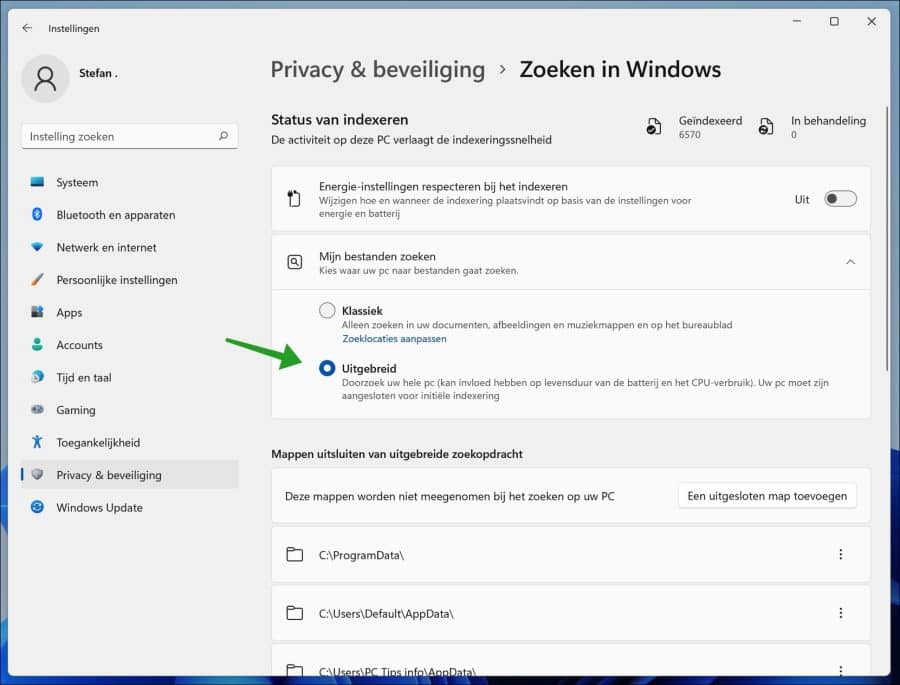
Helemaal bovenaan ziet u de status “Geïndexeerd” en “in behandeling”. Als u batterij wenst te besparen dan kunt u de optie “Energie-instellingen respecteren bij het indexeren” inschakelen.
Onderaan vind u een optie om bepaalde mappen uit te sluiten van indexeren. Standaard staan hier al een aantal mappen, door op de “Een uitgesloten map toevoegen” knop te klikken kunt u extra mappen toevoegen die niet moeten worden geïndexeerd.
Mocht u problemen ondervinden met de indexeerfunctie in Windows 11 dan kunt u de “Probleemoplossing voor indexeerfunctie” uitvoeren.
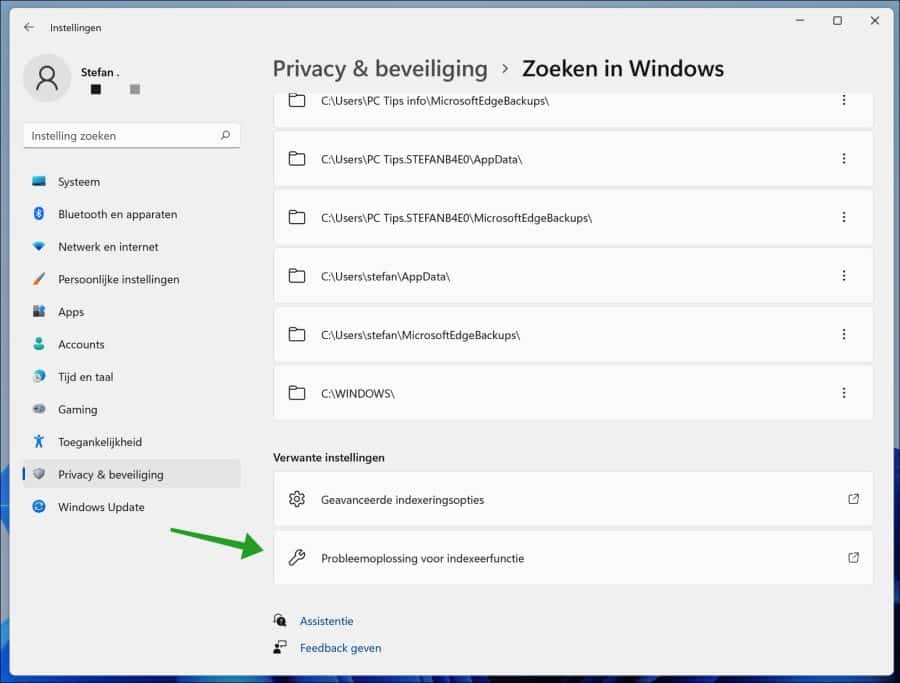
U kunt dan de volgende problemen identificeren en oplossen m.b.t. de indexeerfunctie.
- Kan geen zoekopdracht starten of weergeven.
- Bestanden, mappen, apps of instellingen worden niet weergegeven in de resultaten.
- Zoeken in Outlook levert geen resultaten op.
- Zoeken of indexeren werkt langzaam.
- Ik heb een probleem dat hierboven niet wordt weergegeven.
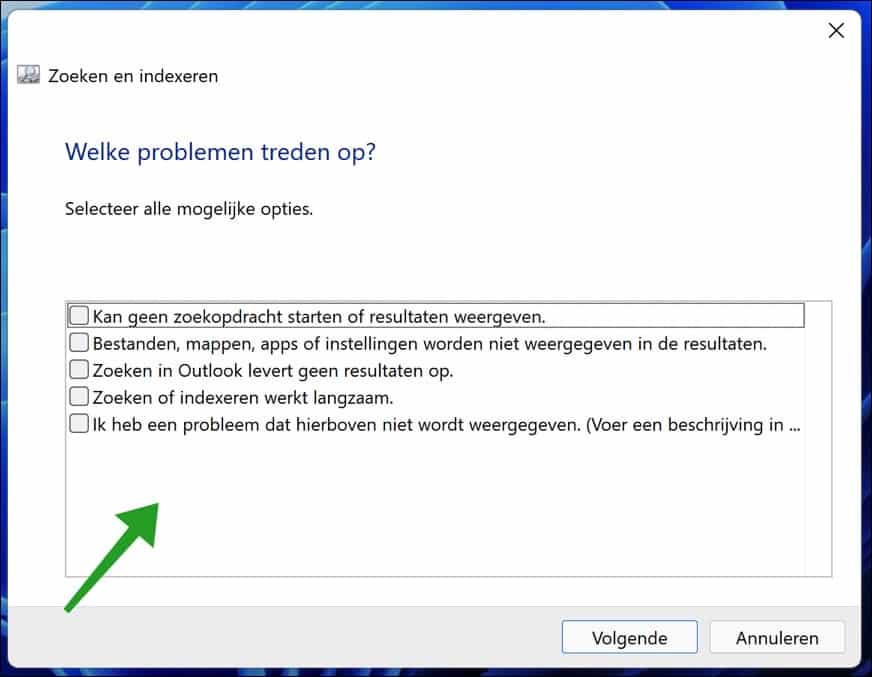
Lees meer:
- 8 tips om Windows 11 sneller te maken.
- Windows 11 register opschonen? Dit is hoe!
- Windows 11 toch installeren op een niet ondersteunde PC.
- PIN code of wachtwoord wijzigen in Windows 11.
- 14 tips voor Windows verkenner in Windows 11.
- Taakbalk in Windows 11 aanpassen.
Ik hoop u hiermee geholpen te hebben. Bedankt voor het lezen!

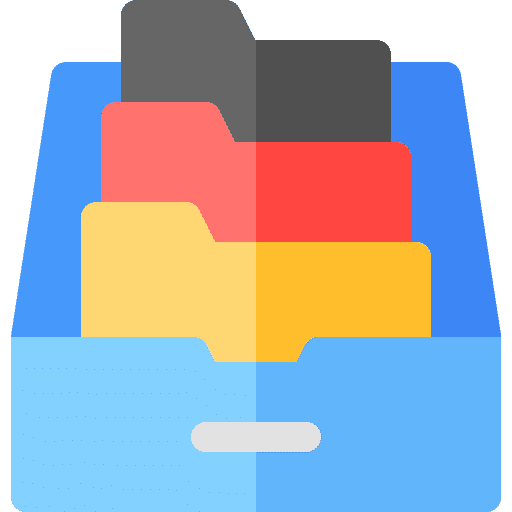
Hallo. Ik heb een probleem met openen van een map in documenten. Soms lukt het zonder probleem, maar als ik een 2e wil openen blijft die vasthangen en gaat de zoekbalk met groen vullend niet verder of erg langzaam. Moet telkens mijn laptop weer opnieuw opstarten. Het indexeren werkt ook niet met aangeven ´Het zoeken of indexeren´ werkt langzaam. Ben een beetje einde raad. Is notabene een vrij nieuwe laptop met windows 11 erop. Ik hoop dat u mij verder kan helpen hierin, anders moet ik terug naar waar ik de laptop heb gekocht. Met vriendelijke groet,
Hallo, ik heb hiervoor niet direct een oplossing. Dit kan vele oorzaken hebben, dat is voor mij niet te beoordelen. Ik zou als het te ingewikkeld wordt een back-up maken van belangrijke bestanden en Windows 11 opnieuw installeren:
https://www.pc-tips.info/tips/windows-tips/windows-11-resetten/
Succes!